Conectarse a Microsoft SQL Server (ADO)
En este ejemplo explicamos cómo conectarse a una base de datos SQL Server con ADO. Estas instrucciones asumen que usa el driver recomendado para SQL Server Microsoft OLE DB Driver for SQL Server (MSOLEDBSQL), que puede descargar en https://docs.microsoft.com/en-us/sql/connect/oledb/download-oledb-driver-for-sql-server?view=sql-server-ver15.
Antes se seguir estas instrucciones, asegúrese de que descarga e instala el proveedor que mencionado más arriba en su equipo de trabajo. El proveedor ADO debe ser de la misma versión de plataforma que MobileTogether Designer (32 bits o 64 bits). |
Si quiere usar otro proveedor ADO, como QL Server Native Client (SQLNCLI) or Microsoft OLE DB Provider for SQL Server (SQLOLEDB), las instrucciones son parecidas; sin embargo, estos proveedores están obsoletos, por lo que no se recomiendan. Además, para poder conectarse correctamente con un proveedor obsoleto puede que necesite configurar otras propiedades de conexión, como se describe en Configurar las propiedades de vínculo de datos de SQL Server.
Es un problema conocido que el proveedor de BD para SQL Server Microsoft OLE DB Provider for SQL Server (SQLOLEDB) tiene dificultades para enlazar parámetros de consultas complejas como las expresiones comunes de tabla (CTE) e instrucciones SELECT anidadas. |
Para conectarse a SQL Server:
1.Inicie el asistente de conexión.
2.Seleccione Microsoft SQL Server (ADO) y después haga clic en Siguiente. Verá que aparece la lista de proveedores ADO disponibles. En este ejemplo usaremos Microsoft OLE DB Driver for SQL Server. Si no está en la lista, asegúrese de que está instalado en su equipo, como hemos mencionado antes.
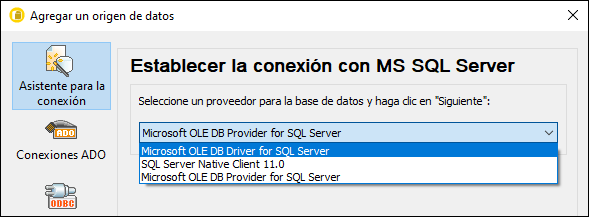
3.Haga clic en Siguiente. Se abre el cuadro de diálogo "Propiedades de enlace de datos".
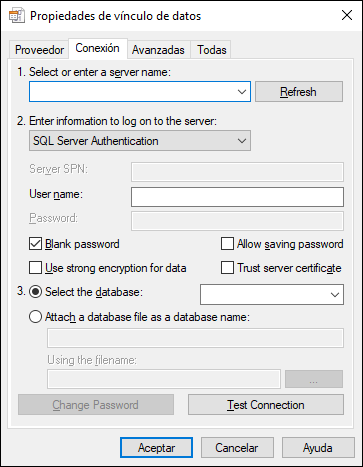
4.Seleccione o introduzca el nombre del servidor de BD, por ejemplo SQLSERV01. Si se conecta a una instancia de SQL Server con nombre, el nombre del servidor se parecerá a: SQLSERV01\SOMEINSTANCE.
5.Si configuró el servidor de BD para que permita conexiones de usuarios autenticados en el dominio Windows, seleccione Autenticación Windows. De lo contrario seleccione Autenticación SQL Server, desmarque la casilla Contraseña en blanco e introduzca las credenciales de BD en los campos correspondientes.
6.Marque la casilla Permitir guardar contraseña y seleccione la BD a la que se quiere conectar (en este ejemplo, "Nanonull").
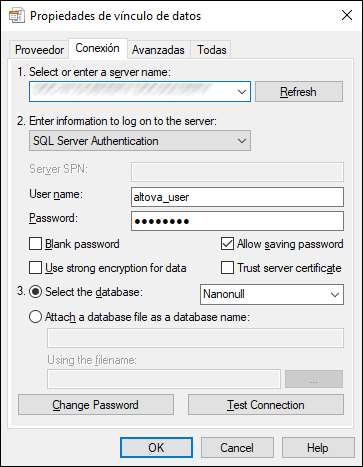
7.Para comprobar la conexión haga clic en Comprobar conexión. Este paso es opcional, pero recomendamos no saltárselo.
8.Haga clic en Aceptar.